Excel: как извлечь текст перед символом
Вы можете использовать функцию TEXTBEFORE в Excel для извлечения всего текста в ячейке перед определенным символом или подстрокой.
Эта функция использует следующий синтаксис:
TEXTBEFORE(текст, разделитель, [номер_экземпляра], [режим_сопоставления], [конец_сопоставления], [если_не_найдено])
Золото:
- text : Текст для поиска
- разделитель : символ или подстрока для извлечения текста перед
- номер_экземпляра (необязательно) : экземпляр разделителя, перед которым следует извлечь текст (по умолчанию — 1).
- match_mode (необязательно) : 0 = с учетом регистра (по умолчанию), 1 = без учета регистра
- match_end (необязательно) : считать конец текста разделителем (по умолчанию отключено).
- if_not_found (необязательно) : значение, возвращаемое, если разделитель не найден.
В следующих примерах показаны наиболее распространенные способы использования этой функции со следующим набором данных в Excel:

Пример 1. Извлечение текста перед подстрокой
Мы можем ввести следующую формулу в ячейку B2 , чтобы извлечь текст из ячейки A2 до того, как встретится подстрока «is»:
=TEXTBEFORE( A2 , "is")
Затем мы можем щелкнуть и перетащить эту формулу в каждую оставшуюся ячейку в столбце B:
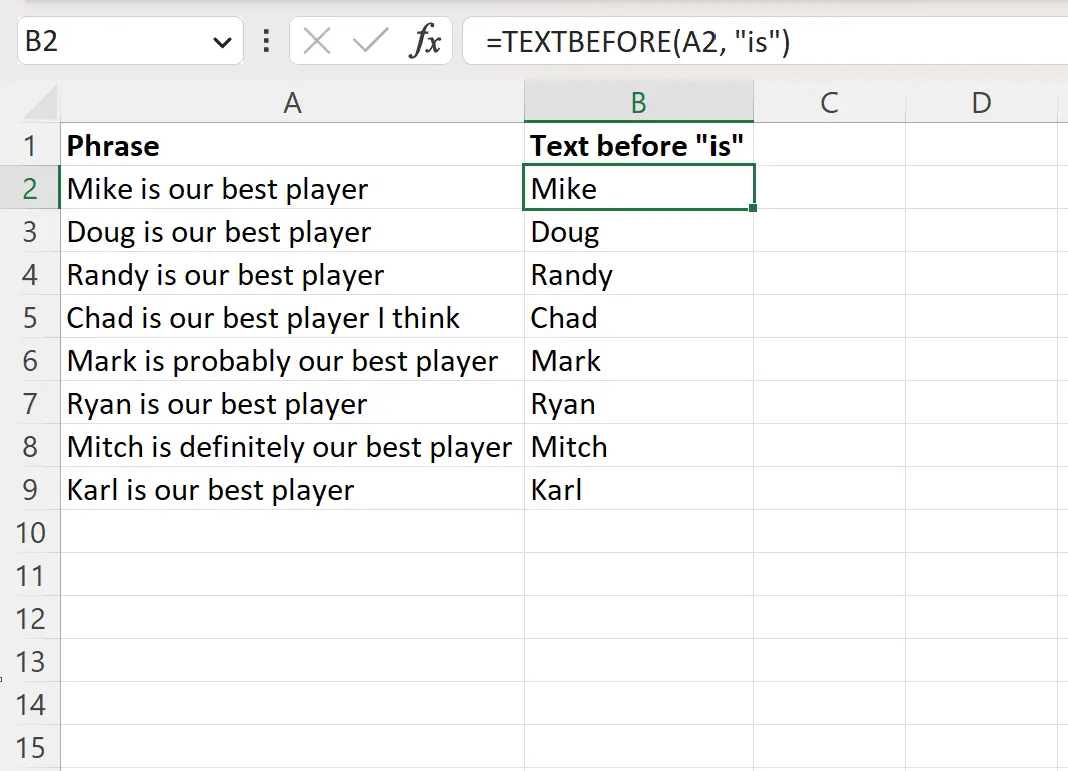
Столбец B содержит текст столбца A до того, как встретится подстрока «is».
Пример 2. Извлечение текста перед первым пробелом
Мы можем ввести следующую формулу в ячейку B2 , чтобы извлечь текст из ячейки A2 до того, как встретится первый пробел:
=TEXTBEFORE( A2 , "")
Затем мы можем щелкнуть и перетащить эту формулу в каждую оставшуюся ячейку в столбце B:
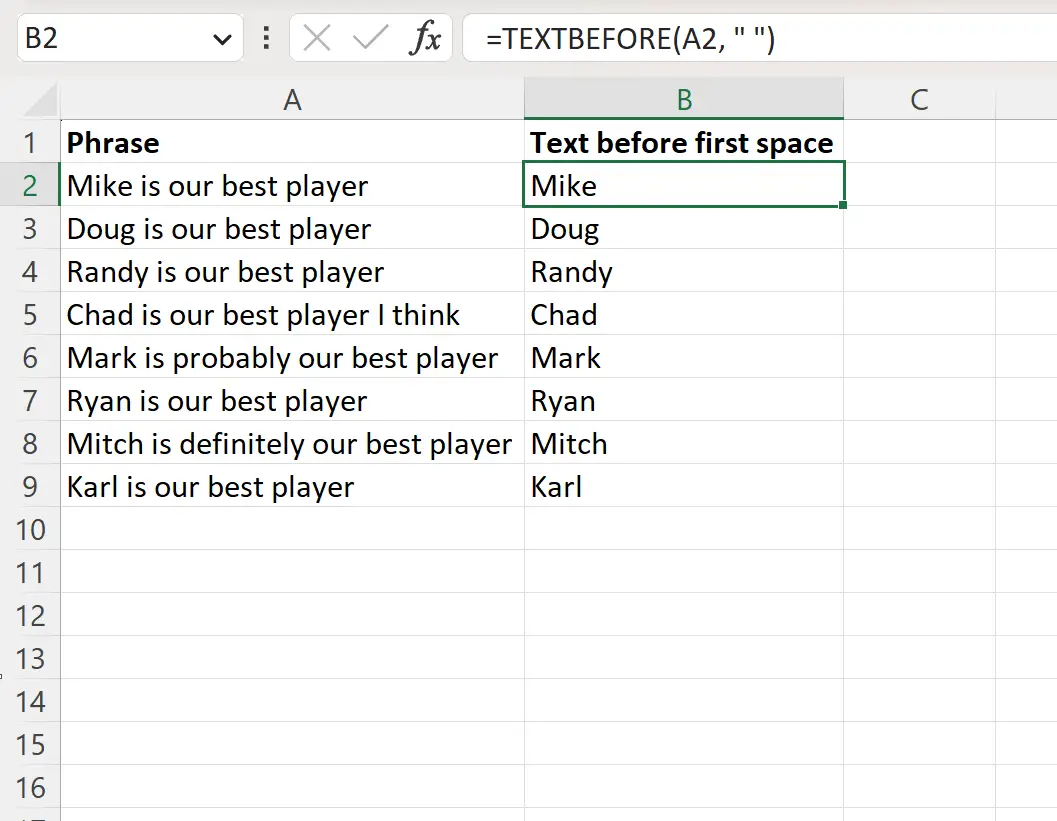
Столбец B содержит текст столбца A до появления первого пробела.
Пример 3. Извлечение текста перед n-ным пробелом
Мы можем ввести следующую формулу в ячейку B2 , чтобы извлечь текст из ячейки A2 до того, как встретится третий пробел:
=TEXTBEFORE( A2 , "", 3)
Затем мы можем щелкнуть и перетащить эту формулу в каждую оставшуюся ячейку в столбце B:
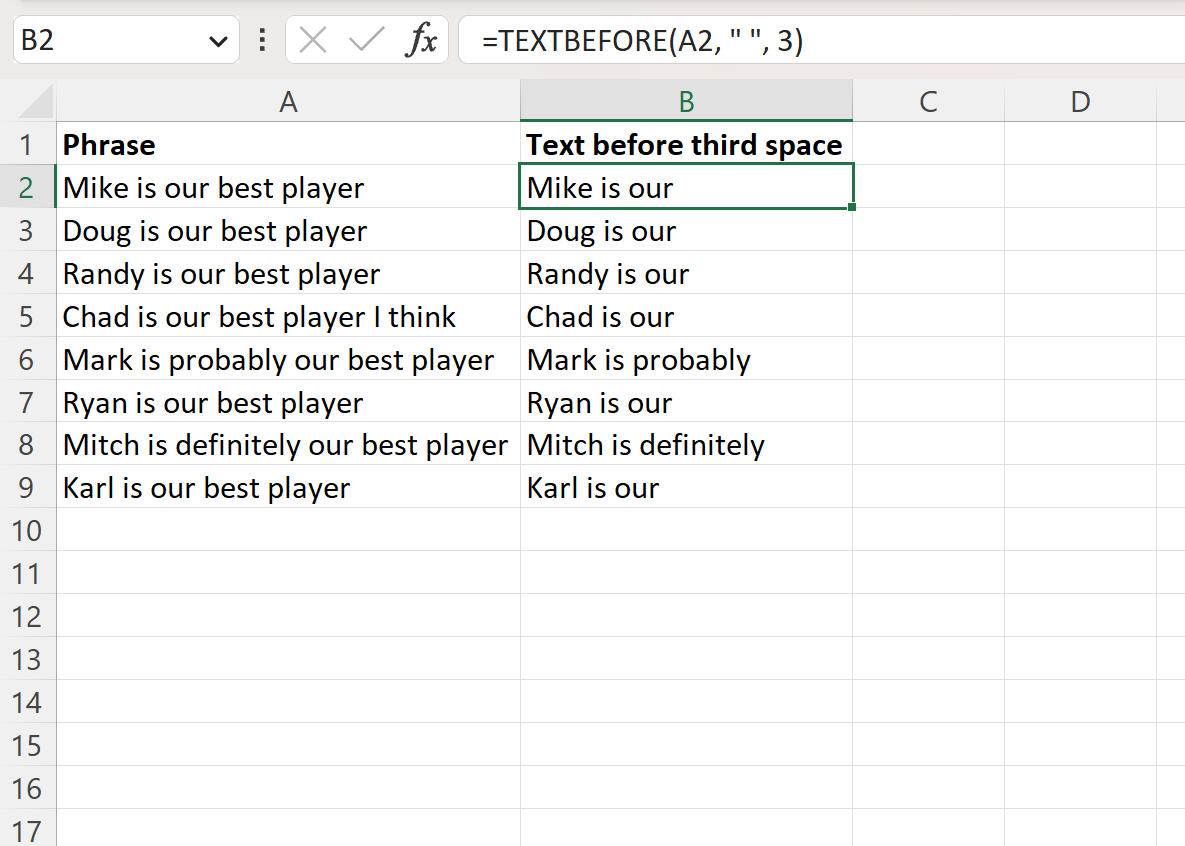
Столбец B содержит весь текст столбца A до появления третьего пробела.
Примечание . Полную документацию по функции TEXTBEFORE в Excel можно найти здесь .
Дополнительные ресурсы
В следующих руководствах объясняется, как выполнять другие распространенные задачи в Excel:
Excel: как удалить определенный текст из ячеек
Excel: как удалить специальные символы
Excel: как вставить символ в строку